En este nuevo post de El Blog de la informática 10 hoy le toca el turno al tema del diseño gráfico, más concretamente al de la tipografía. Para los que se hayan preguntado alguna vez si se puede crear una tipografía de la letra de cada uno, la respuesta es sí, sí se puede y precisamente eso es lo que os voy a explicar hoy, cómo crear una tipografía.
En esta ocasión, al igual que ocurre en bastantes ocasiones, hay multitud de páginas que ofrecen esta posibilidad, pero como había que elegir una, me he decantado por la página PaintFont cuya versión antigua la podéis encontrar en MyScriptFont.
El funcionamiento de esta página es bastante sencillo y los pasos que debemos seguir los encontramos numerados en la página principal.
Lo primero que debemos hacer es generar la plantilla con los caracteres que queramos usar en nuestra tipografía. Todos ellos deben estar incluidos en el siguiente cuadro.
Una vez hayamos decidido los caracteres que va a contener nuestra tipografía personalizada, haremos clic sobre el botón Create template que aparece en la parte inferior. Como nota adicional, para este ejemplo, solo he dejado los caracteres en minúsculas, eso sí, he añadido la ñ que no viene en los caracteres por defecto.
Además, si nos fijamos una de las mejoras de esta nueva página es que podemos agregar directamente los caracteres típicos de un idioma, por ejemplo, si hacemos clic en el botón Spanish se añadirán los caracteres como la ñ y las vocales con tilde tanto en mayúsculas como en minúsculas.
Volviendo a nuestro ejemplo, el que contiene las letras en minúsculas junto con la ñ como carácter adicional y una vez pulsado el botón Create template nos aparecerá el siguiente cuadro de diálogo con la plantilla generada para poder crear una tipografía personalizada.
Una vez elegida la ubicación para guardar nuestra plantilla en formato PDF, tendremos dos opciones:
- En el caso de que vayamos a utilizar una tableta gráfica, o el propio ratón mediante la herramienta pluma, para generar los caracteres tendremos que abrir la plantilla en Photoshop.
- Como opción alternativa, podremos imprimir la plantilla, dibujar a mano los caracteres y posteriormente escanearla en escala de grises a 300 dpi.
Yo utilizaré la tableta gráfica directamente en Photoshop para dibujar los caracteres de la tipografía. A continuación tenéis dos capturas, la primera con la plantilla generada y la segunda la que contiene ya los caracteres dibujados.
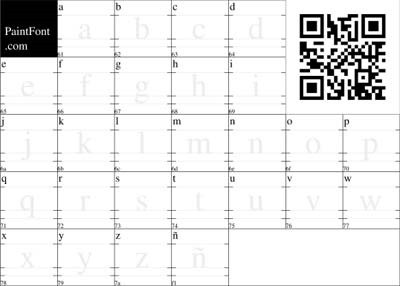
Una vez que hayamos terminado de dibujar todos los caracteres, tendremos que guardar el archivo en formato PDF, TIFF, PNG o JPG. En este caso yo he optado por guardarlos en formato JPG con una calidad de 8.
Guardado el archivo, accedemos de nuevo a la página PaintFont y en este caso nos fijamos en la otra ficha, Upload filled out templates.
Lo único que nos queda es subir el archivo JPG guardado que contiene los caracteres dibujados de nuestra tipografía personalizada, elegir un nombre para la misma y el formato (OTF o TTF).
Finalmente haremos clic en Send File y esperaremos a que se genere la tipografía.
Cuando lo haya hecho, nos aparecerá una vista previa de la tipografía creada por nosotros y justo debajo el botón para descargar el archivo de la fuente.
Para instalarla, se instala de la misma forma que cualquier fuente de Windows que descarguemos de internet, solo hace falta que copiemos dicho archivo a la carpeta Fonts dentro de la carpeta Windows de nuestro ordenador.





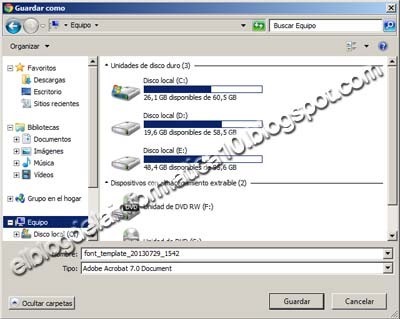


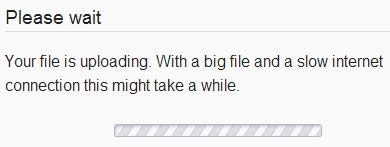


2 comentarios:
Muy pero muy útil! uno de estos días voy a jugar un poco con esto, gracias por la información y la explicación detallada.
Un saludillo :)
Muchas gracias xurxo ... buen fin de semana :-)
Publicar un comentario
Cualquier comentario que incluya en su contenido la dirección URL de una web o blog será reportado inmediatamente por spam y no será publicado.